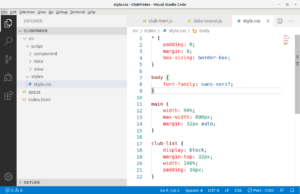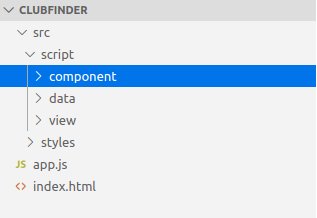Ihsan Magazine – Saat ini kita akan mencoba belajar membuat Custom Element dasar di Javascript, apa itu Custom Element? Mudah nya Custom Element seperti kita Membuat Tag HTML baru untuk Front End Developer.
Bisa untuk memperluas elemen bawaan HTML, dan masih banyak yang lain, dasarnya memakai Elements global dipakai untuk mengartikan elemen khusus dan mengajarkan tag baru pada browser.
Panggil customElements.define() dengan nama tag yang mau Kamu buat dan class JavaScript yang memperluas HTMLElement dasar.
Selengkapnya Baca Disini
Saat ini Study Kasus dengan ClubFinder.zip
Bila kita telaah dengan seksama, pada proyek Club Finder terdapat 4 (empat) bagian yang kemungkinan untuk dijadikan custom element, yaitu:
- App Bar : Komponen di posisi atas yang menunjukkan identitas atau nama dari aplikasi web.
- Search Bar : Komponen yang terdiri atas elemen <input> dan <button> dan berguna untuk melakukan pencarian club sesuai dengan input pemakai.
- Club Daftar : Komponen yang berguna untuk menampung data dari hasil pencarian, kemudian menampilkannya dalam wujud daftar.
- Club Item : Komponen yang memperlihatkan data individual club yang diberikan dari club daftar. Komponen ini terdiri atas gambar, nama, dan penjelasan singkat club.
Solution: Membuat app-bar Component
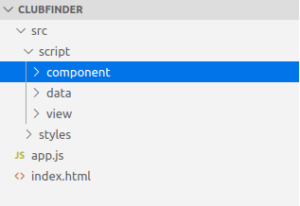
-
- class AppBar extends HTMLElement {
-
- }
-
- class AppBar extends HTMLElement {
-
- connectedCallback(){
-
- }
-
- render() {
-
- }
-
- }
-
- class AppBar extends HTMLElement {
-
- connectedCallback(){
-
- this.render();
-
- }
-
- render() {
-
- }
-
- }
-
- <header>
-
- <div id=“appBar” class=“app-bar”>
-
- <h2>Club Finder</h2>
-
- </div>
-
- </header>
-
- class AppBar extends HTMLElement {
-
- connectedCallback(){
-
- this.render();
-
- }
-
- render() {
-
- this.innerHTML = `<h2>Club Finder</h2>`;
-
- }
-
- }
-
- class AppBar extends HTMLElement {
-
- connectedCallback(){
-
- this.render();
-
- }
-
- render() {
-
- this.innerHTML = `<h2>Club Finder</h2>`;
-
- }
-
- }
-
- customElements.define(“app-bar”, AppBar);
-
- <header>
-
- <app-bar></app-bar>
-
- </header>
-
- import “./src/script/component/app-bar.js”;
-
- import “./src/script/component/app-bar.js”;
-
- import main from “./src/script/view/main.js”;
-
- document.addEventListener(“DOMContentLoaded”, main);
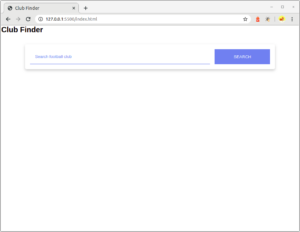
-
- app–bar {
-
- padding: 16px;
-
- width: 100%;
-
- background–color: cornflowerblue;
-
- color: white;
-
- box–shadow: 0 4px 8px 0 rgba(0, 0, 0, 0.2);
-
- }

-
- app–bar {
-
- display: block;
-
- padding: 16px;
-
- width: 100%;
-
- background–color: cornflowerblue;
-
- color: white;
-
- box–shadow: 0 4px 8px 0 rgba(0, 0, 0, 0.2);
-
- }
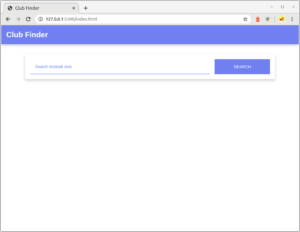
Membuat search-bar Component
-
- class SearchBar extends HTMLElement {
-
- }
-
- class SearchBar extends HTMLElement {
-
- connectedCallback(){
-
- }
-
- render() {
-
- }
-
- }
-
- class SearchBar extends HTMLElement {
-
- connectedCallback(){
-
- this.render();
-
- }
-
- render() {
-
- }
-
- }
-
- <div id=“search-container” class=“search-container”>
-
- <input placeholder=“Search football club” id=“searchElement” type=“search”>
-
- <button id=“searchButtonElement” type=“submit”>Search</button>
-
- </div>
-
- class SearchBar extends HTMLElement {
-
- connectedCallback(){
-
- this.render();
-
- }
-
- render() {
-
- this.innerHTML = `
-
- <div id=”search-container” class=”search-container”>
-
- <input placeholder=”Search football club” id=”searchElement” type=”search”>
-
- <button id=”searchButtonElement” type=”submit”>Search</button>
-
- </div>
-
- `;
-
- }
-
- }
-
- class SearchBar extends HTMLElement {
-
- connectedCallback(){
-
- this.render();
-
- }
-
- set clickEvent(event) {
-
- this._clickEvent = event;
-
- this.render();
-
- }
-
- render() {
-
- this.innerHTML = `
-
- <div id=”search-container” class=”search-container”>
-
- <input placeholder=”Search football club” id=”searchElement” type=”search”>
-
- <button id=”searchButtonElement” type=”submit”>Search</button>
-
- </div>
-
- `;
-
- }
-
- }
-
- this.querySelector(“#searchButtonElement”).addEventListener(“click”, this._clickEvent);
-
- render() {
-
- this.innerHTML = `
-
- <div id=”search-container” class=”search-container”>
-
- <input placeholder=”Search football club” id=”searchElement” type=”search”>
-
- <button id=”searchButtonElement” type=”submit”>Search</button>
-
- </div>`;
-
- this.querySelector(“#searchButtonElement”).addEventListener(“click”, this._clickEvent);
-
- }
-
- get value() {
-
- return this.querySelector(“#searchElement”).value;
-
- }
-
- class SearchBar extends HTMLElement {
-
- connectedCallback(){
-
- this.render();
-
- }
-
- set clickEvent(event) {
-
- this._clickEvent = event;
-
- this.render();
-
- }
-
- get value() {
-
- return this.querySelector(“#searchElement”).value;
-
- }
-
- render() {
-
- this.innerHTML = `
-
- <div id=”search-container” class=”search-container”>
-
- <input placeholder=”Search football club” id=”searchElement” type=”search”>
-
- <button id=”searchButtonElement” type=”submit”>Search</button>
-
- </div>
-
- `;
-
- this.querySelector(“#searchButtonElement”).addEventListener(“click”, this._clickEvent);
-
- }
-
- }
-
- class SearchBar extends HTMLElement {
-
- connectedCallback(){
-
- this.render();
-
- }
-
- set clickEvent(event) {
-
- this._clickEvent = event;
-
- this.render();
-
- }
-
- get value() {
-
- return this.querySelector(“#searchElement”).value;
-
- }
-
- render() {
-
- this.innerHTML = `
-
- <div id=”search-container” class=”search-container”>
-
- <input placeholder=”Search football club” id=”searchElement” type=”search”>
-
- <button id=”searchButtonElement” type=”submit”>Search</button>
-
- </div>
-
- `;
-
- this.querySelector(“#searchButtonElement”).addEventListener(“click”, this._clickEvent);
-
- }
-
- }
-
- customElements.define(“search-bar”, SearchBar);
-
- <div id=“search-container” class=“search-container”>
-
- <input placeholder=“Search football club” id=“searchElement” type=“search”>
-
- <button id=“searchButtonElement” type=“submit”>Search</button>
-
- </div>
-
- <search-bar></search-bar>
-
- const searchElement = document.querySelector(“#searchElement”);
-
- const searchElement = document.querySelector(“search-bar”);
-
- const buttonSearchElement = document.querySelector(“#searchButtonElement”);
-
- buttonSearchElement.addEventListener(“click”, onButtonSearchClicked);
-
- searchElement.clickEvent = onButtonSearchClicked;
-
- import ‘../component/search-bar.js’;
-
- import ‘../component/search-bar.js’;
-
- import DataSource from ‘../data/data-source.js’;
-
- const main = () => {
-
- const searchElement = document.querySelector(“search-bar”);
-
- const clubListElement = document.querySelector(“#clubList”);
-
- const onButtonSearchClicked = async () => {
-
- try {
-
- const result = await DataSource.searchClub(searchElement.value);
-
- renderResult(result);
-
- } catch (message) {
-
- fallbackResult(message)
-
- }
-
- };
-
- const renderResult = results => {
-
- clubListElement.innerHTML = “”;
-
- results.forEach(club => {
-
- const { name, fanArt, description } = club;
-
- const clubElement = document.createElement(“div”);
-
- clubElement.setAttribute(“class”, “club”);
-
- clubElement.innerHTML = `
-
- <img class=”fan-art-club” src=”${fanArt}” alt=”Fan Art”>
-
- <div class=”club-info”>
-
- <h2>${name}</h2>
-
- <p>${description}</p>
-
- </div>`;
-
- clubListElement.appendChild(clubElement);
-
- })
-
- };
-
- const fallbackResult = message => {
-
- clubListElement.innerHTML = “”;
-
- clubListElement.innerHTML += `<h2 class=”placeholder”>${message}</h2>`;
-
- };
-
- searchElement.clickEvent = onButtonSearchClicked;
-
- };
-
- export default main;
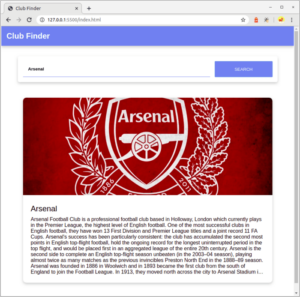
Solution: Membuat club-list dan club-item Component
Membuat <club-list> element
-
- class ClubList extends HTMLElement {
-
- }
-
- class ClubList extends HTMLElement {
-
- set clubs(clubs) {
-
- }
-
- render() {
-
- }
-
- }
-
- set clubs(clubs) {
-
- this._clubs = clubs;
-
- this.render();
-
- }
-
- render() {
-
- this.innerHTML = “”;
-
- this._clubs.forEach(club => {
-
- const clubItemElement = document.createElement(“club-item”);
-
- clubItemElement.club = club
-
- this.appendChild(clubItemElement);
-
- })
-
- }
-
- renderError(message) {
-
- }
-
- clubListElement.innerHTML = “”;
-
- clubListElement.innerHTML += `<h2 class=”placeholder”>${message}</h2>`;
-
- renderError(message) {
-
- this.innerHTML = “”;
-
- this.innerHTML += `<h2 class=”placeholder”>${message}</h2>`;
-
- }
-
- customElements.define(“club-list”, ClubList);
-
- import ‘./club-item.js’;
-
- import ‘./club-item.js’;
-
- class ClubList extends HTMLElement {
-
- set clubs(clubs) {
-
- this._clubs = clubs;
-
- this.render();
-
- }
-
- renderError(message) {
-
- this.innerHTML = “”;
-
- this.innerHTML += `<h2 class=”placeholder”>${message}</h2>`;
-
- }
-
- render() {
-
- this.innerHTML = “”;
-
- this._clubs.forEach(club => {
-
- const clubItemElement = document.createElement(“club-item”);
-
- clubItemElement.club = club
-
- this.appendChild(clubItemElement);
-
- })
-
- }
-
- }
-
- customElements.define(“club-list”, ClubList);
Membuat <club-item> element
-
- class ClubItem extends HTMLElement {
-
- }
-
- class ClubItem extends HTMLElement {
-
- set club(club) {
-
- }
-
- render() {
-
- }
-
- }
-
- class ClubItem extends HTMLElement {
-
- set club(club) {
-
- this._club = club;
-
- this.render();
-
- }
-
- render() {
-
- }
-
- }
-
- clubElement.innerHTML = `
-
- <img class=”fan-art-club” src=”${fanArt}” alt=”Fan Art”>
-
- <div class=”club-info”>
-
- <h2>${name}</h2>
-
- <p>${description}</p>
-
- </div>`;
-
- class ClubItem extends HTMLElement {
-
- set club(club) {
-
- this._club = club;
-
- this.render();
-
- }
-
- render() {
-
- this.innerHTML = `
-
- <img class=”fan-art-club” src=”${fanArt}” alt=”Fan Art”>
-
- <div class=”club-info”>
-
- <h2>${name}</h2>
-
- <p>${description}</p>
-
- </div>`;
-
- }
-
- }
-
- class ClubItem extends HTMLElement {
-
- set club(club) {
-
- this._club = club;
-
- this.render();
-
- }
-
- render() {
-
- this.innerHTML = `
-
- <img class=”fan-art-club” src=”${this._club.fanArt}” alt=”Fan Art”>
-
- <div class=”club-info”>
-
- <h2>${this._club.name}</h2>
-
- <p>${this._club.description}</p>
-
- </div>`;
-
- }
-
- }
-
- class ClubItem extends HTMLElement {
-
- set club(club) {
-
- this._club = club;
-
- this.render();
-
- }
-
- render() {
-
- this.innerHTML = `
-
- <img class=”fan-art-club” src=”${this._club.fanArt}” alt=”Fan Art”>
-
- <div class=”club-info”>
-
- <h2>${this._club.name}</h2>
-
- <p>${this._club.description}</p>
-
- </div>`;
-
- }
-
- }
-
- customElements.define(“club-item”, ClubItem);
Memakai <club-list> element
-
- <div id=“clubList”></div>
-
- <club-list></club-list>
-
- const clubListElement = document.querySelector(“#clubList”);
-
- const clubListElement = document.querySelector(“club-list”);
-
- const renderResult = results => {
-
- clubListElement.innerHTML = “”;
-
- results.forEach(club => {
-
- const { name, fanArt, description } = club;
-
- const clubElement = document.createElement(“div”);
-
- clubElement.setAttribute(“class”, “club”);
-
- clubElement.innerHTML = `
-
- <img class=”fan-art-club” src=”${fanArt}” alt=”Fan Art”>
-
- <div class=”club-info”>
-
- <h2>${name}</h2>
-
- <p>${description}</p>
-
- </div>`;
-
- clubListElement.appendChild(clubElement);
-
- })
-
- };
-
- const renderResult = results => {
-
- clubListElement.clubs = results;
-
- };
-
- const fallbackResult = message => {
-
- clubListElement.renderError(message);
-
- };
-
- import ‘../component/club-list.js’;
-
- import ‘../component/club-list.js’;
-
- import ‘../component/search-bar.js’;
-
- import DataSource from ‘../data/data-source.js’;
-
- const main = () => {
-
- const searchElement = document.querySelector(“search-bar”);
-
- const clubListElement = document.querySelector(“club-list”);
-
- const onButtonSearchClicked = async () => {
-
- try {
-
- const result = await DataSource.searchClub(searchElement.value);
-
- renderResult(result);
-
- } catch (message) {
-
- fallbackResult(message)
-
- }
-
- };
-
- const renderResult = results => {
-
- clubListElement.clubs = results;
-
- };
-
- const fallbackResult = message => {
-
- clubListElement.renderError(message);
-
- };
-
- searchElement.clickEvent = onButtonSearchClicked;
-
- };
-
- export default main;
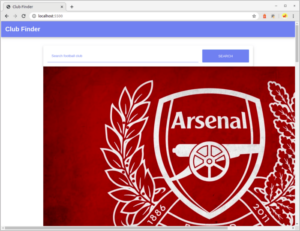
-
- club–daftar {
-
- margin–top: 32px;
-
- width: 100%;
-
- padding: 16px;
-
- }
-
- club–daftar > .placeholder {
-
- font–weight: lighter;
-
- color: rgba(0,0,0,0.5);
-
- –webkit–user–select: none;
-
- –moz–user–select: none;
-
- –ms–user–select: none;
-
- user–select: none;
-
- }
-
- club–item {
-
- margin–bottom: 18px;
-
- box–shadow: 0 4px 8px 0 rgba(0, 0, 0, 0.2);
-
- border–radius: 10px;
-
- overflow: hidden;
-
- }
-
- club–item .fan–art–club {
-
- width: 100%;
-
- max–height: 300px;
-
- object–fit: cover;
-
- object–position: center;
-
- }
-
- .club–info {
-
- padding: 24px;
-
- }
-
- .club–info > h2 {
-
- font–weight: lighter;
-
- }
-
- .club–info > p {
-
- margin–top: 10px;
-
- overflow: hidden;
-
- text–overflow: ellipsis;
-
- display: –webkit–box;
-
- –webkit–box–orient: vertical;
-
- –webkit–line–clamp: 10; /* number of lines to show */
-
- }
-
- club–daftar {
-
- display: block;
-
- ….
-
- }
-
- ….
-
- club–item {
-
- display: block;
-
- ….
-
- }
-
- ….
-
- club–daftar {
-
- display: block;
-
- margin–top: 32px;
-
- width: 100%;
-
- padding: 16px;
-
- }
-
- club–daftar > .placeholder {
-
- font–weight: lighter;
-
- color: rgba(0,0,0,0.5);
-
- –webkit–user–select: none;
-
- –moz–user–select: none;
-
- –ms–user–select: none;
-
- user–select: none;
-
- }
-
- club–item {
-
- display: block;
-
- margin–bottom: 18px;
-
- box–shadow: 0 4px 8px 0 rgba(0, 0, 0, 0.2);
-
- border–radius: 10px;
-
- overflow: hidden;
-
- }
-
- club–item .fan–art–club {
-
- width: 100%;
-
- max–height: 300px;
-
- object–fit: cover;
-
- object–position: center;
-
- }
-
- .club–info {
-
- padding: 24px;
-
- }
-
- .club–info > h2 {
-
- font–weight: lighter;
-
- }
-
- .club–info > p {
-
- margin–top: 10px;
-
- overflow: hidden;
-
- text–overflow: ellipsis;
-
- display: –webkit–box;
-
- –webkit–box–orient: vertical;
-
- –webkit–line–clamp: 10; /* number of lines to show */
-
- }
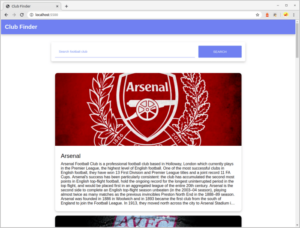
Shadow DOM
Menerapkan Shadow DOM pada Proyek Club Finder
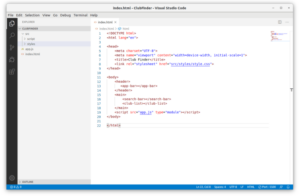
-
- class AppBar extends HTMLElement {
-
- constructor() {
-
- super();
-
- this.shadowDOM = this.attachShadow({mode: “open”});
-
- }
-
- connectedCallback(){
-
- this.render();
-
- }
-
- render() {
-
- this.innerHTML = `<h2>Club Finder</h2>`;
-
- }
-
- }
-
- customElements.define(“app-bar”, AppBar);
-
- class AppBar extends HTMLElement {
-
- constructor() {
-
- super();
-
- this.shadowDOM = this.attachShadow({mode: “open”});
-
- }
-
- connectedCallback(){
-
- this.render();
-
- }
-
- render() {
-
- this.shadowDOM.innerHTML = `<h2>Club Finder</h2>`;
-
- }
-
- }
-
- customElements.define(“app-bar”, AppBar);
-
- app–bar {
-
- display: block;
-
- padding: 16px;
-
- width: 100%;
-
- background–color: cornflowerblue;
-
- color: white;
-
- box–shadow: 0 4px 8px 0 rgba(0, 0, 0, 0.2);
-
- }
-
- class AppBar extends HTMLElement {
-
- constructor() {
-
- super();
-
- this.shadowDOM = this.attachShadow({mode: “open”});
-
- }
-
- connectedCallback(){
-
- this.render();
-
- }
-
- render() {
-
- this.shadowDOM.innerHTML = `
-
- <style>
-
- app-bar {
-
- display: block;
-
- padding: 16px;
-
- width: 100%;
-
- background-color: cornflowerblue;
-
- color: white;
-
- box-shadow: 0 4px 8px 0 rgba(0, 0, 0, 0.2);
-
- }
-
- </style>
-
- <h2>Club Finder</h2>`;
-
- }
-
- }
-
- customElements.define(“app-bar”, AppBar);
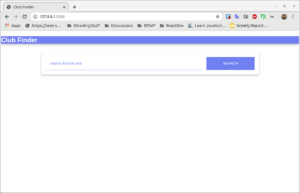
-
- class AppBar extends HTMLElement {
-
- constructor() {
-
- super();
-
- this.shadowDOM = this.attachShadow({mode: “open”});
-
- }
-
- connectedCallback(){
-
- this.render();
-
- }
-
- render() {
-
- this.shadowDOM.innerHTML = `
-
- <style>
-
- * {
-
- margin: 0;
-
- padding: 0;
-
- box-sizing: border-box;
-
- }
-
- :host {
-
- display: block;
-
- width: 100%;
-
- background-color: cornflowerblue;
-
- color: white;
-
- box-shadow: 0 4px 8px 0 rgba(0, 0, 0, 0.2);
-
- }
-
- h2 {
-
- padding: 16px;
-
- }
-
- </style>
-
- <h2>Club Finder</h2>`;
-
- }
-
- }
-
- customElements.define(“app-bar”, AppBar);
-
- * {
-
- margin: 0;
-
- padding: 0;
-
- box–sizing: border–box;
-
- }
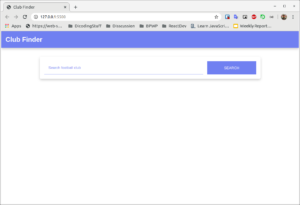
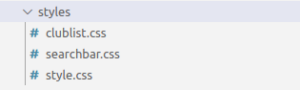
-
- @import “clublist.css”;
-
- @import “searchbar.css”;
-
- * {
-
- padding: 0;
-
- margin: 0;
-
- box–sizing: border–box;
-
- }
-
- body {
-
- font–family: sans–serif;
-
- }
-
- main {
-
- width: 90%;
-
- max–width: 800px;
-
- margin: 32px auto;
-
- }
Menerapkan Shadow DOM pada Search Bar
-
- class SearchBar extends HTMLElement {
-
- constructor() {
-
- super();
-
- this.shadowDOM = this.attachShadow({mode: “open”});
-
- }
-
- connectedCallback(){
-
- this.render();
-
- }
-
- set clickEvent(event) {
-
- this._clickEvent = event;
-
- this.render();
-
- }
-
- get value() {
-
- return this.querySelector(“#searchElement”).value;
-
- }
-
- render() {
-
- this.innerHTML = `
-
- <div id=”search-container” class=”search-container”>
-
- <input placeholder=”Search football club” id=”searchElement” type=”search”>
-
- <button id=”searchButtonElement” type=”submit”>Search</button>
-
- </div>
-
- `;
-
- this.querySelector(“#searchButtonElement”).addEventListener(“click”, this._clickEvent);
-
- }
-
- }
-
- customElements.define(“search-bar”, SearchBar);
-
- class SearchBar extends HTMLElement {
-
- constructor() {
-
- super();
-
- this.shadowDOM = this.attachShadow({mode: “open”});
-
- }
-
- connectedCallback(){
-
- this.render();
-
- }
-
- set clickEvent(event) {
-
- this._clickEvent = event;
-
- this.render();
-
- }
-
- get value() {
-
- return this.querySelector(“#searchElement”).value;
-
- }
-
- render() {
-
- this.shadowDOM.innerHTML = `
-
- <div id=”search-container” class=”search-container”>
-
- <input placeholder=”Search football club” id=”searchElement” type=”search”>
-
- <button id=”searchButtonElement” type=”submit”>Search</button>
-
- </div>
-
- `;
-
- this.querySelector(“#searchButtonElement”).addEventListener(“click”, this._clickEvent);
-
- }
-
- }
-
- customElements.define(“search-bar”, SearchBar);
-
- class SearchBar extends HTMLElement {
-
- ……….
-
- get value() {
-
- return this.shadowDOM.querySelector(“#searchElement”).value;
-
- }
-
- render() {
-
- ………
-
- this.shadowDOM.querySelector(“#searchButtonElement”).addEventListener(“click”, this._clickEvent);
-
- }
-
- }
-
- ………..
-
- .search–container {
-
- max–width: 800px;
-
- box–shadow: 0 4px 8px 0 rgba(0, 0, 0, 0.2);
-
- padding: 16px;
-
- border–radius: 5px;
-
- display: flex;
-
- position: sticky;
-
- top: 10px;
-
- background–color: white;
-
- }
-
- .search–container > input {
-
- width: 75%;
-
- padding: 16px;
-
- border: 0;
-
- border–bottom: 1px solid cornflowerblue;
-
- font–weight: bold;
-
- }
-
- .search–container > input:focus {
-
- outline: 0;
-
- border–bottom: 2px solid cornflowerblue;
-
- }
-
- .search–container > input:focus::placeholder {
-
- font–weight: bold;
-
- }
-
- .search–container > input::placeholder {
-
- color: cornflowerblue;
-
- font–weight: normal;
-
- }
-
- .search–container > button {
-
- width: 23%;
-
- cursor: pointer;
-
- margin–left: auto;
-
- padding: 16px;
-
- background–color: cornflowerblue;
-
- color: white;
-
- border: 0;
-
- text–transform: uppercase;
-
- }
-
- @media screen and (max–width: 550px){
-
- .search–container {
-
- flex–direction: column;
-
- position: static;
-
- }
-
- .search–container > input {
-
- width: 100%;
-
- margin–bottom: 12px;
-
- }
-
- .search–container > button {
-
- width: 100%;
-
- }
-
- }
-
- class SearchBar extends HTMLElement {
-
- ………
-
- render() {
-
- this.shadowDOM.innerHTML = `
-
- <style>
-
- .search-container {
-
- max-width: 800px;
-
- box-shadow: 0 4px 8px 0 rgba(0, 0, 0, 0.2);
-
- padding: 16px;
-
- border-radius: 5px;
-
- display: flex;
-
- position: sticky;
-
- top: 10px;
-
- background-color: white;
-
- }
-
- .search-container > input {
-
- width: 75%;
-
- padding: 16px;
-
- border: 0;
-
- border-bottom: 1px solid cornflowerblue;
-
- font-weight: bold;
-
- }
-
- .search-container > input:focus {
-
- outline: 0;
-
- border-bottom: 2px solid cornflowerblue;
-
- }
-
- .search-container > input:focus::placeholder {
-
- font-weight: bold;
-
- }
-
- .search-container > input::placeholder {
-
- color: cornflowerblue;
-
- font-weight: normal;
-
- }
-
- .search-container > button {
-
- width: 23%;
-
- cursor: pointer;
-
- margin-left: auto;
-
- padding: 16px;
-
- background-color: cornflowerblue;
-
- color: white;
-
- border: 0;
-
- text-transform: uppercase;
-
- }
-
- @media screen and (max-width: 550px){
-
- .search-container {
-
- flex-direction: column;
-
- position: static;
-
- }
-
- .search-container > input {
-
- width: 100%;
-
- margin-bottom: 12px;
-
- }
-
- .search-container > button {
-
- width: 100%;
-
- }
-
- }
-
- </style>
-
- <div id=”search-container” class=”search-container”>
-
- <input placeholder=”Search football club” id=”searchElement” type=”search”>
-
- <button id=”searchButtonElement” type=”submit”>Search</button>
-
- </div>
-
- `;
-
- …….
-
- }
-
- }
-
- customElements.define(“search-bar”, SearchBar);
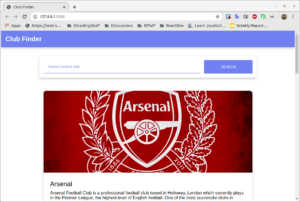
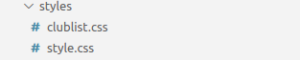
-
- @import “clublist.css”;
-
- * {
-
- padding: 0;
-
- margin: 0;
-
- box–sizing: border–box;
-
- }
-
- body {
-
- font–family: sans–serif;
-
- }
-
- main {
-
- width: 90%;
-
- max–width: 800px;
-
- margin: 32px auto;
-
- }
Menerapkan Shadow DOM pada Club Daftar dan Club Item
-
- import ‘./club-item.js’;
-
- class ClubList extends HTMLElement {
-
- constructor() {
-
- super();
-
- this.shadowDOM = this.attachShadow({mode: “open”});
-
- }
-
- set clubs(clubs) {
-
- this._clubs = clubs;
-
- this.render();
-
- }
-
- renderError(message) {
-
- this.innerHTML = “”;
-
- this.innerHTML += `<h2 class=”placeholder”>${message}</h2>`;
-
- }
-
- render() {
-
- this.innerHTML = “”;
-
- this._clubs.forEach(club => {
-
- const clubItemElement = document.createElement(“club-item”);
-
- clubItemElement.club = club
-
- this.appendChild(clubItemElement);
-
- })
-
- }
-
- }
-
- customElements.define(“club-list”, ClubList);
-
- import ‘./club-item.js’;
-
- class ClubList extends HTMLElement {
-
- constructor() {
-
- super();
-
- this.shadowDOM = this.attachShadow({mode: “open”});
-
- }
-
- set clubs(clubs) {
-
- this._clubs = clubs;
-
- this.render();
-
- }
-
- renderError(message) {
-
- this.shadowDOM.innerHTML = “”;
-
- this.shadowDOM.innerHTML += `<h2 class=”placeholder”>${message}</h2>`;
-
- }
-
- render() {
-
- this.shadowDOM.innerHTML = “”;
-
- this._clubs.forEach(club => {
-
- const clubItemElement = document.createElement(“club-item”);
-
- clubItemElement.club = club
-
- this.shadowDOM.appendChild(clubItemElement);
-
- })
-
- }
-
- }
-
- customElements.define(“club-list”, ClubList);
-
- club–daftar > .placeholder {
-
- font–weight: lighter;
-
- color: rgba(0,0,0,0.5);
-
- –webkit–user–select: none;
-
- –moz–user–select: none;
-
- –ms–user–select: none;
-
- user–select: none;
-
- }
-
- import ‘./club-item.js’;
-
- class ClubList extends HTMLElement {
-
- ………
-
- renderError(message) {
-
- this.shadowDOM.innerHTML = `
-
- <style>
-
- club-list > .placeholder {
-
- font-weight: lighter;
-
- color: rgba(0,0,0,0.5);
-
- -webkit-user-select: none;
-
- -moz-user-select: none;
-
- -ms-user-select: none;
-
- user-select: none;
-
- }
-
- </style>
-
- `;
-
- this.shadowDOM.innerHTML += `<h2 class=”placeholder”>${message}</h2>`;
-
- }
-
- …….
-
- }
-
- customElements.define(“club-list”, ClubList);
-
- import ‘./club-item.js’;
-
- class ClubList extends HTMLElement {
-
- constructor() {
-
- super();
-
- this.shadowDOM = this.attachShadow({mode: “open”});
-
- }
-
- set clubs(clubs) {
-
- this._clubs = clubs;
-
- this.render();
-
- }
-
- renderError(message) {
-
- this.shadowDOM.innerHTML = `
-
- <style>
-
- .placeholder {
-
- font-weight: lighter;
-
- color: rgba(0,0,0,0.5);
-
- -webkit-user-select: none;
-
- -moz-user-select: none;
-
- -ms-user-select: none;
-
- user-select: none;
-
- }
-
- </style>
-
- `;
-
- this.shadowDOM.innerHTML += `<h2 class=”placeholder”>${message}</h2>`;
-
- }
-
- render() {
-
- this.shadowDOM.innerHTML = “” ;
-
- this._clubs.forEach(club => {
-
- const clubItemElement = document.createElement(“club-item”);
-
- clubItemElement.club = club
-
- this.shadowDOM.appendChild(clubItemElement);
-
- })
-
- }
-
- }
-
- customElements.define(“club-list”, ClubList);
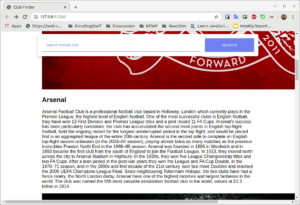
-
- class ClubItem extends HTMLElement {
-
- constructor() {
-
- super();
-
- this.shadowDOM = this.attachShadow({mode: “open”});
-
- }
-
- set club(club) {
-
- this._club = club;
-
- this.render();
-
- }
-
- render() {
-
- this.innerHTML = `
-
- <img class=”fan-art-club” src=”${this._club.fanArt}” alt=”Fan Art”>
-
- <div class=”club-info”>
-
- <h2>${this._club.name}</h2>
-
- <p>${this._club.description}</p>
-
- </div>`;
-
- }
-
- }
-
- customElements.define(“club-item”, ClubItem);
-
- class ClubItem extends HTMLElement {
-
- constructor() {
-
- super();
-
- this.shadowDOM = this.attachShadow({mode: “open”});
-
- }
-
- set club(club) {
-
- this._club = club;
-
- this.render();
-
- }
-
- render() {
-
- this.shadowDOM.innerHTML = `
-
- <img class=”fan-art-club” src=”${this._club.fanArt}” alt=”Fan Art”>
-
- <div class=”club-info”>
-
- <h2>${this._club.name}</h2>
-
- <p>${this._club.description}</p>
-
- </div>`;
-
- }
-
- }
-
- customElements.define(“club-item”, ClubItem);
-
- club–item {
-
- display: block;
-
- margin–bottom: 18px;
-
- box–shadow: 0 4px 8px 0 rgba(0, 0, 0, 0.2);
-
- border–radius: 10px;
-
- overflow: hidden;
-
- }
-
- club–item .fan–art–club {
-
- width: 100%;
-
- max–height: 300px;
-
- object–fit: cover;
-
- object–position: center;
-
- }
-
- .club–info {
-
- padding: 24px;
-
- }
-
- .club–info > h2 {
-
- font–weight: lighter;
-
- }
-
- .club–info > p {
-
- margin–top: 10px;
-
- overflow: hidden;
-
- text–overflow: ellipsis;
-
- display: –webkit–box;
-
- –webkit–box–orient: vertical;
-
- –webkit–line–clamp: 10; /* number of lines to show */
-
- }
-
- class ClubItem extends HTMLElement {
-
- …….
-
- render() {
-
- this.shadowDOM.innerHTML = `
-
- <style>
-
- club-item {
-
- display: block;
-
- margin-bottom: 18px;
-
- box-shadow: 0 4px 8px 0 rgba(0, 0, 0, 0.2);
-
- border-radius: 10px;
-
- overflow: hidden;
-
- }
-
- club-item .fan-art-club {
-
- width: 100%;
-
- max-height: 300px;
-
- object-fit: cover;
-
- object-position: center;
-
- }
-
- .club-info {
-
- padding: 24px;
-
- }
-
- .club-info > h2 {
-
- font-weight: lighter;
-
- }
-
- .club-info > p {
-
- margin-top: 10px;
-
- overflow: hidden;
-
- text-overflow: ellipsis;
-
- display: -webkit-box;
-
- -webkit-box-orient: vertical;
-
- -webkit-line-clamp: 10; /* number of lines to show */
-
- }
-
- </style>
-
- <img class=”fan-art-club” src=”${this._club.fanArt}” alt=”Fan Art”>
-
- <div class=”club-info”>
-
- <h2>${this._club.name}</h2>
-
- <p>${this._club.description}</p>
-
- </div>`;
-
- }
-
- }
-
- ……
-
- class ClubItem extends HTMLElement {
-
- …..
-
- render() {
-
- this.shadowDOM.innerHTML = `
-
- <style>
-
- * {
-
- margin: 0;
-
- padding: 0;
-
- box-sizing: border-box;
-
- }
-
- :host {
-
- display: block;
-
- margin-bottom: 18px;
-
- box-shadow: 0 4px 8px 0 rgba(0, 0, 0, 0.2);
-
- border-radius: 10px;
-
- overflow: hidden;
-
- }
-
- .fan-art-club {
-
- width: 100%;
-
- max-height: 300px;
-
- object-fit: cover;
-
- object-position: center;
-
- }
-
- .club-info {
-
- padding: 24px;
-
- }
-
- .club-info > h2 {
-
- font-weight: lighter;
-
- }
-
- .club-info > p {
-
- margin-top: 10px;
-
- overflow: hidden;
-
- text-overflow: ellipsis;
-
- display: -webkit-box;
-
- -webkit-box-orient: vertical;
-
- -webkit-line-clamp: 10; /* number of lines to show */
-
- }
-
- </style>
-
- <img class=”fan-art-club” src=”${this._club.fanArt}” alt=”Fan Art”>
-
- <div class=”club-info”>
-
- <h2>${this._club.name}</h2>
-
- <p>${this._club.description}</p>
-
- </div>`;
-
- }
-
- }
-
- ……..
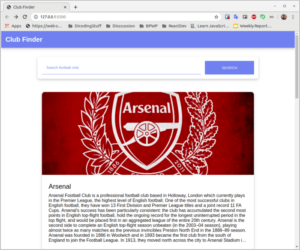
-
- club–daftar {
-
- display: block;
-
- margin–top: 32px;
-
- width: 100%;
-
- padding: 16px;
-
- }
-
- @import “clublist.css”;
-
- * {
-
- padding: 0;
-
- margin: 0;
-
- box–sizing: border–box;
-
- }
-
- body {
-
- font–family: sans–serif;
-
- }
-
- main {
-
- width: 90%;
-
- max–width: 800px;
-
- margin: 32px auto;
-
- }
-
- club–daftar {
-
- display: block;
-
- margin–top: 32px;
-
- width: 100%;
-
- padding: 16px;
-
- }